9 tapaa korjata Threads -sovellus ei toimi tai kaatuu jatkuvasti
Sekalaista / / October 10, 2023
Yleisesti Metan otoksena Twitterissä tunnettu Threads on nyt tehnyt itselleen mainetta. Vaikka Threads-sovelluksen käytön ymmärtäminen saattaa olla helpompaa normaaleissa olosuhteissa, voi kestää jonkin aikaa, jos kohtaat ongelmia, kuten Threads-sovellus ei toimi tai kaatuu. Joten voit korjata tämän ongelman seuraamalla alla mainittuja yhdeksää tapaa.
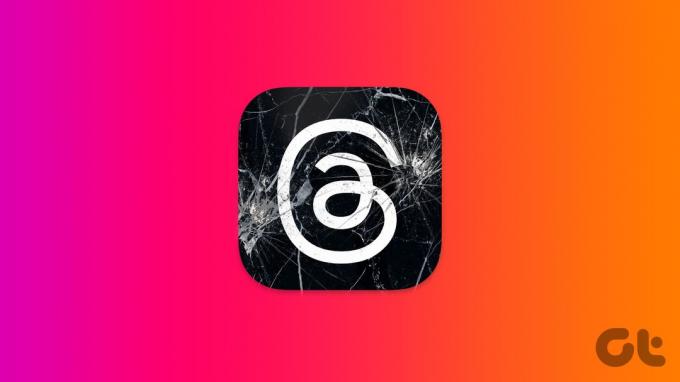
Sovelluksen sisäiset ongelmat, esim ei pysty postaamaan, ilmoituksia ei tule jne., voidaan korjata säätämällä sovelluksen asetuksia. Tämä kuitenkin monimutkaistaa ongelmia, kuten Threads-sovellus ei toimi tai kaatuu. Älä kuitenkaan huoli! Autamme sinua korjaamaan ongelman seuraavilla korjauksilla.
1. Tarkista palvelimen tila
Jotta mikä tahansa sovellus toimisi, taustajärjestelmän on toimittava oikein. Tämä tarkoittaa, että jos Threads-sovelluksessa on tällä hetkellä seisokkeja, se voi vaikuttaa sovelluksen normaaleihin toimintoihin. Tämä voi myös aiheuttaa sen, että Threads-sovellus jäätyy tai ei avaudu kunnolla.
Tarkista, onko näin, mene osoitteeseen
Downdetectorin Threads Server Status -sivu ja katso, ovatko viimeaikaiset raportit näkyvissä.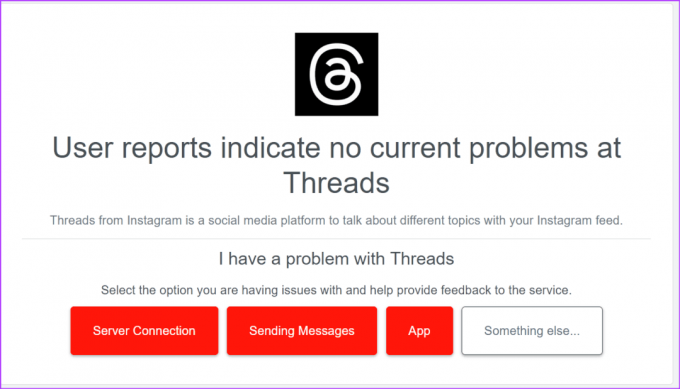
Jos näin on, odota hetki ennen kuin käytät Threads-sovellusta uudelleen. Jos näin ei kuitenkaan ole, jatka seuraavalla korjauksella.
2. Tarkista Internet-yhteytesi
Koska Threads-sovellus käyttää laitteesi Internet-yhteyttä toimiakseen, jos mainittu yhteys on heikko tai epävakaa, se voi aiheuttaa ongelmia sovelluksen käytössä. Siten, suorittaa nopeustesti ja tarkista nykyiset nopeutesi. Sitten saatavuudesta riippuen vaihtaa 5G: hen tai muodosta yhteys Wi-Fi-yhteyteen. Avaa seuraavaksi Threads-sovellus ja tarkista uudelleen.
Lue myös:Threadsin käyttäminen PC: ssä ja Macissa
3. Pakota sulkeminen ja käynnistä säikeet uudelleen
Sovelluksen pakottaminen sulkeutumaan estää sitä toimimasta taustalla. Sitten, kun sovellus avautuu uudelleen, kaikki sovelluksen toiminnot latautuvat uudelleen. Tee tämä, jos Threads-sovellus on ollut avoinna taustalla jonkin aikaa. Näin
Vaihe 1: Avaa taustasovellukset pyyhkäisemällä ylös näytön alareunasta.
Huomautus: Jos saatavilla, Android-käyttäjät voivat napauttaa Viimeaikaiset-kuvaketta. Tai iPhone-käyttäjät voivat avata taustasovellukset kaksoispainamalla Koti-painiketta.
Vaihe 2: Pidä nyt Threads-sovellusta painettuna ja pyyhkäise ylöspäin poistaaksesi sen näytöstä.
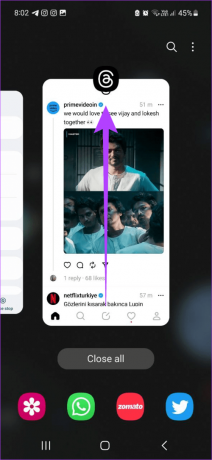
Kun olet valmis, napauta uudelleen Threads-sovelluksen kuvaketta käynnistääksesi sovelluksen uudelleen. Käytä sitä sitten nähdäksesi, toimiiko se odotetulla tavalla. Jos sinulla on edelleen ongelmia Threads-sovelluksen kanssa, jatka seuraavaan korjaukseen.
4. Käynnistä laitteesi uudelleen
Vaikka sovelluksen pakollinen sulkeminen vaikuttaa vain sovellukseen, laitteen uudelleenkäynnistys varmistaa, että kaikki laitteen toiminnot sulkeutuvat ja käynnistyvät uudelleen. Kun se on tehty, sen pitäisi ratkaista kaikki tilapäisiin häiriöihin tai virheisiin liittyvät ongelmat. Ja toisin kuin Androidissa, vaikka iPhonessa ei ole uudelleenkäynnistysvaihtoehtoa, voit pakottaa laitteesi sulkeutumaan ja käynnistämään sen uudelleen manuaalisesti. Näin voit tehdä sen.
Androidilla
Vaihe 1: Paina virtapainiketta pitkään.
Vaihe 2: Kun vaihtoehdot tulevat näkyviin, napauta Käynnistä uudelleen.
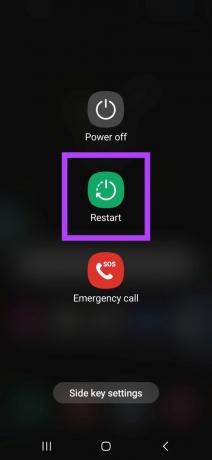
iPhonessa
Vaihe 1: Seuraa alla olevia ohjeita sammuttaaksesi iPhonesi:
- iPhone SE 1. sukupolvi, 5s, 5c ja 5: Paina pitkään yläpainiketta.
- IPhone SE 2. sukupolvi, 7 ja 8 eteenpäin: Paina sivupainiketta pitkään.
- iPhone X ja uudemmat: Paina virtapainiketta ja mitä tahansa äänenvoimakkuuspainiketta pitkään samanaikaisesti.
Vaihe 2: Vedä tässä liukusäädintä loppuun asti.

Pidä nyt virtapainiketta painettuna, kunnes Apple-logo tulee näkyviin. Kun laitteesi käynnistyy uudelleen, avaa Threads-sovellus uudelleen ja yritä käyttää sitä uudelleen.
5. Tyhjennä välimuisti viestiketjuille Androidissa
Vaikka välimuisti auttaa sovelluksia latautumaan nopeammin, se voi tukkia sovelluksen ja aiheuttaa ongelmia pitkällä aikavälillä. Jotta näin ei tapahdu, sovelluksen välimuisti on aina suositeltavaa tyhjentää säännöllisesti. Joten jos Threads-sovellus on usein kaatunut Android-laitteellasi, poista sovelluksen välimuisti ongelman ratkaisemiseksi.
Tee se noudattamalla alla olevia ohjeita.
Vaihe 1: Avaa Asetukset ja napauta Sovellukset.
Vaihe 2: Vieritä alas ja napauta Threads.

Vaihe 3: Tässä napauta Tallennustila.
Vaihe 4: Napauta Tyhjennä välimuisti.

Tämä tyhjentää välittömästi Threads Android -sovelluksen välimuistin. Jos olet iPhonen käyttäjä, harkitse sovelluksen lataaminen, koska sovelluksen välimuistin tyhjentämiseen ei ole alkuperäisiä vaihtoehtoja.
6. Poista virransäästötila käytöstä
Jos laitteesi on tällä hetkellä virransäästötilassa tai sillä on rajoitettu sovellustoimintaa Threads-sovelluksessa, se voi aiheuttaa sen, että jotkin sovelluksen toiminnot eivät toimi kunnolla. Kun näin tapahtuu, se saattaa aiheuttaa sen, että Threads-sovellus ei lataudu oikein tai kaatuu kokonaan.
Poista tässä tapauksessa Threads-sovelluksen rajoitukset Android-laitteellasi. Tai jos käytät iPhonea, sammuta virransäästötila. Näin voit tehdä sen.
Androidilla
Vaihe 1: Avaa Asetukset-sovellus Android-laitteellasi.
Vaihe 2: Napauta Sovellukset.
Vaihe 3: Napauta sovellusluettelosta Threads.

Vaihe 4: Napauta tässä kohtaa Akku.
Vaihe 5: Valitse Rajoittamaton.
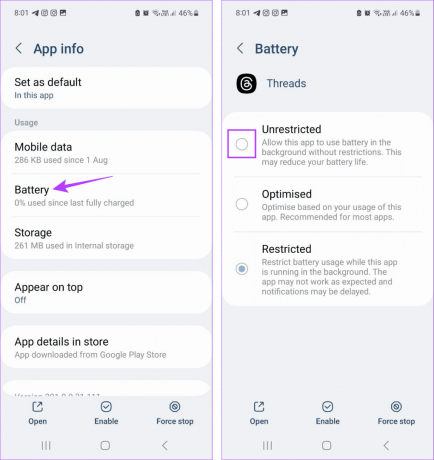
iPhonessa
Vaihe 1: Avaa Asetukset-sovellus.
Vaihe 2: Vieritä alas ja napauta Akku.
Vaihe 3: Varmista tässä, että "Low Power Mode" -kytkin on kytketty pois päältä.
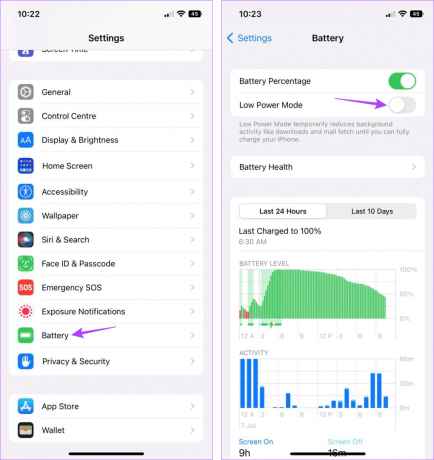
7. Poista VPN tai välityspalvelin käytöstä
Jos laitteesi on tällä hetkellä yhteydessä VPN-verkkoon tai välityspalvelimeen, se saattaa häiritä verkkoyhteytesi. Tämä saattaa myös rajoittaa tiettyjä säikeitä toimintoja tai estää niitä toimimasta kunnolla. Voit korjata tämän katkaisemalla minkä tahansa yhdistetyn VPN-sovelluksen tai sammuttamalla välityspalvelimen. Näin voit tehdä sen.
Vaihe 1: Avaa tällä hetkellä käyttämäsi VPN-sovellus. Käytämme Proton VPN -sovellusta esittelytarkoituksiin.
Vaihe 2: Tässä napauta Katkaise yhteys.

Tämä katkaisee VPN-yhteyden välittömästi laitteestasi. Jos sinulla on välityspalvelin, poista se myös käytöstä. Sulje sitten Threads-sovellus ja avaa se uudelleen. Yritä nyt käyttää sitä uudelleen ja katso, toimiiko sovellus oikein.
8. Tarkista sovelluspäivitykset
Jos sovelluksiasi ei ole päivitetty vähään aikaan, saattaa olla aika tarttua siihen tarkista sovelluspäivitykset. Tämä voi auttaa varmistamaan, että Threads-sovelluksella on pääsy uusimpiin virheenkorjauksiin ja sovellusominaisuuksiin. Tämä voi myös auttaa ratkaisemaan kaikki sovellusongelmat, kuten viestiketjut eivät lataudu oikein. Joten kun päivitykset on asennettu, avaa Threads-sovellus ja tarkista uudelleen.
9. Poista ja asenna Threads-sovellus uudelleen
Threads-sovelluksen poistaminen varmistaa, että kaikki sovellusasetukset ja tiedot poistetaan laitteeltasi. Sitten kun asennat sovelluksen uudelleen, uusi kopio asennetaan. Tee tämä, jos et edelleenkään pysty tunnistamaan, miksi Threads-sovellus jumiutuu tai ei avaudu. Voit tutustua artikkeliimme saadaksesi lisätietoja sovellusten poistaminen iPhonesta.
Android-käyttäjät voivat poistaa Threads-sovelluksen noudattamalla alla olevia ohjeita.
Vaihe 1: Paina Threads-sovellusta pitkään.
Vaihe 2: Tässä napauta Poista asennus.
Vaihe 3: Napauta OK.
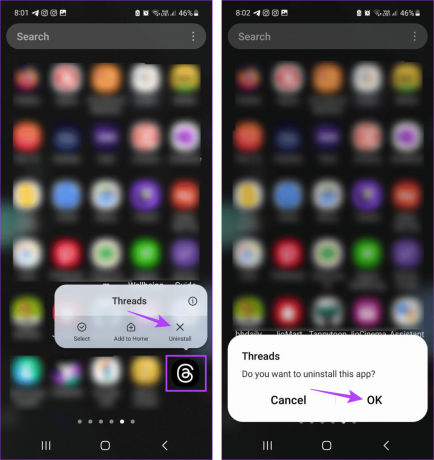
Kun olet valmis, asenna Threads-sovellus uudelleen alla olevien linkkien avulla. Kirjaudu sitten uudelleen sisään ja katso, toimiiko sovellus odotetulla tavalla.
Asenna Threads-sovellus Androidiin
Asenna Threads-sovellus iPhoneen
Kärki: Koska Threads-sovelluksella ei ole tukisivua, voit ottaa yhteyttä Instagramin tukitiimi jos ongelma jatkuu.
Saat Threads-sovelluksen taas toimimaan
Toivomme, että tämä artikkeli auttoi sinua ratkaisemaan ongelman, jonka mukaan Threads-sovellus ei toimi tai kaatuu jatkuvasti Androidissa ja iPhonessa. Lisäksi, jos haluat pitää tauon tai poistua Threadsista, tarkista selittäjämme Threads-tilisi deaktivointi tai poistaminen.



